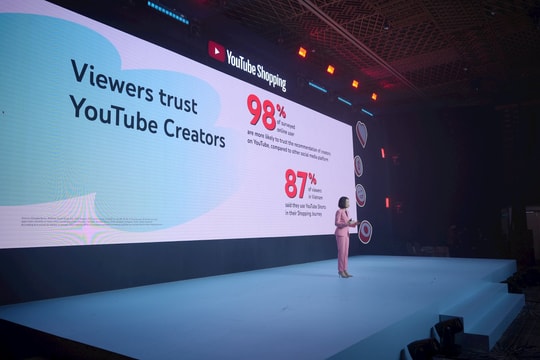IMacros là một add-on được cung cấp miễn phí cho các trình duyệt thông dụng như Internet Explorer, Chrome, Firefox... Sau đây là cách sử dụng trên trình duyệt Firefox. Các trình duyệt còn lại, thao tác cũng tương tự nhưng địa chỉ tải iMacros có khác (ghi ở cuối bài). Từ trình duyệt Firefox, bạn vào địa chỉ https://addons.mozilla. org/vi/firefox/addon/imacros- for-fi refox/, bấm tiếp vào nút Add to Firefox ở giữa giao diện. Chờ vài giây để add-on được tải về, sau đó bấm Install Now để cài đặt. Bạn cần khởi động lại Firefox bằng nút Restart Now khi bảng yêu cầu hiện lên để bắt đầu với iMacros.
Ghi và biên tập các thao tác đã thực hiện
Bấm phím tắt F8, chương trình lập tức xuất hiện ở cạnh trái giao diện trình duyệt. Chọn thẻ Rec, sau đó bấm nút Record bên dưới. Bây giờ bạn sẽ thao tác mở trang, đăng nhập và điền thông tin người dùng... Khi hoàn tất, bấm nút Stop. Để lưu lại tiến trình vừa thực hiện, bạn chọn Save, thiết lập đường dẫn và đặt tên ở cửa sổ Save File. Nếu cần chỉnh sửa macro vừa thực hiện, bạn bấm thẻ Edit. Bấm nút Edit Macro, trên cửa sổ iMacros Editor bạn sẽ thêm, hay xóa những đoạn mã dưới dạng text. Hoàn chỉnh bạn bấm Save & Close để đóng lại cửa sổ. Macro vừa hiệu chỉnh và được đặt tên sẽ hiện diện ở khung Favorites. Với những macro này, bạn có thể thay đổi tên, xóa hay biên tập chúng rất dễ dàng bằng cách bấm chuột phải vào chúng và chọn tác vụ mình cần.
Phát và chia sẻ macro
Bấm vào thẻ Play, chọn macro bạn muốn tự động thao tác, bấm Play và trình duyệt bắt đầu công việc. Trong quá trình phát, bạn có thể tạm dừng (Pause) hoặc ngừng hẳn (Stop). Nếu muốn iMaros lập lại nhiều lần những thao tác đã lưu, bạn bấm nút Play (<_st13a_place w:st="on">Loop) và nhập giá trị ứng với số lần cần lập lại ở khung Max. Những macro mà bạn đã thực hiện có thể được chia sẻ cho đồng nghiệp, bạn bè bằng cách chọn thẻ Edit, bấm vào macro ở khung Favorites bên trên và chọn Share Macro. Giao diện cửa sổ mới hiện ra, iMaros giới thiệu 3 phương án chia sẻ để bạn tùy nghi sử dụng. Nếu cần gửi chúng qua email, nhúng vào web hay blog, bạn bấm nút Copy to Clipboard đoạn mã ở tùy chọn trên cùng. Trong trường hợp đoạn link vừa được cung cấp quá nhiều ký tự, mất thẩm mỹ và bất tiện, bạn có thể bấm chọn dòng Short URL Services, chương trình sẽ mở ra một trang web giới thiệu 3 dịch vụ rút gọn link nổi tiếng để bạn lựa chọn sử dụng. Nếu muốn gửi macro qua trình quản lý email mặc định trên máy tính, bạn chọn Email macro và thiết lập thông số cho trình soạn, gửi email. Bạn cũng có thể sử dụng tính năng chia sẻ macro qua các trang mạng xã hội với hàng trăm dịch vụ được iMacro giới thiệu ở tùy chọn thứ ba.
Những tính năng nâng cao và tiện ích tích hợp
Mặc định những macro được tạo, lưu giữ và chia sẻ không được bảo mật, nếu muốn bảo vệ an toàn những thông tin về tài khoản, mật khẩu cùng những biểu mẫu khác. Bạn vào thẻ Edit, chọn tiếp Options, trên cửa sổ Options, bấm vào thẻ Security. Chương trình sử dụng thuật toán mã hóa 256-bit khá đảm bảo an toàn cho đối tượng cần xử lý. Nếu muốn mã hóa với mật khẩu được quản lý trên trình duyệt Firefox, bạn bấm chuột vào tùy chọn thứ hai và thiết lập mật khẩu ở ngay khung bên dưới. Trong trường hợp muốn bảo mật macro mỗi lần kích hoạt iMaros, hãy bấm vào tùy chọn cuối, bấm tiếp nút Enter Master Password, điền mật khẩu vào cửa sổ phụ hiện ra sau đó. Do thư mục chứa các fi le macro, cơ sở dữ liệu nằm ở vị trí khó truy cập, bạn nên đưa chúng đến nơi mới bằng cách chọn vào thẻ Paths, xác lập lại đường dẫn cho các thư mục rồi bấm nút Apply để lưu mọi thiết lập và đóng cửa sổ Options.
Chương trình iMaros còn tích hợp công cụ sao lưu trang web đang mở bằng nút Save Page As, bạn cần đặt tên và chọn nơi lưu cho fi le (định dạng HTML). Bạn cũng có thể chụp ảnh trang web với nút Take Screenshot, xóa nhanh những dữ liệu liên quan trong quá trình thao tác ở nút Del.Cache&Cookies. Những công cụ này có thể tìm thấy trong thẻ Edit. Link tải iMacros cho IE và Chrome:
- IE: http://www.iopus.com/ download/imacros-freeware-setup. exe
- Chrome: từ trình duyệt Chrome, truy cập http://tinyurl.com/ ajds55t.